UltraRecover是一款功能强大的数据恢复软件,它支持FAT/FAT32/NTFS/exFAT格式的文件系统,可以有效地恢复常用文档、文字处理、电子表格、混合文档、照片、图片、3D图像、压缩文 件、音频文件、视频文件、电子邮件、网页、数据库、磁盘镜像、源代码、应用程序、字体、系统文件等类型的数据。软件操作简单,只需要按照提示操作就可以恢复出指定的数据。
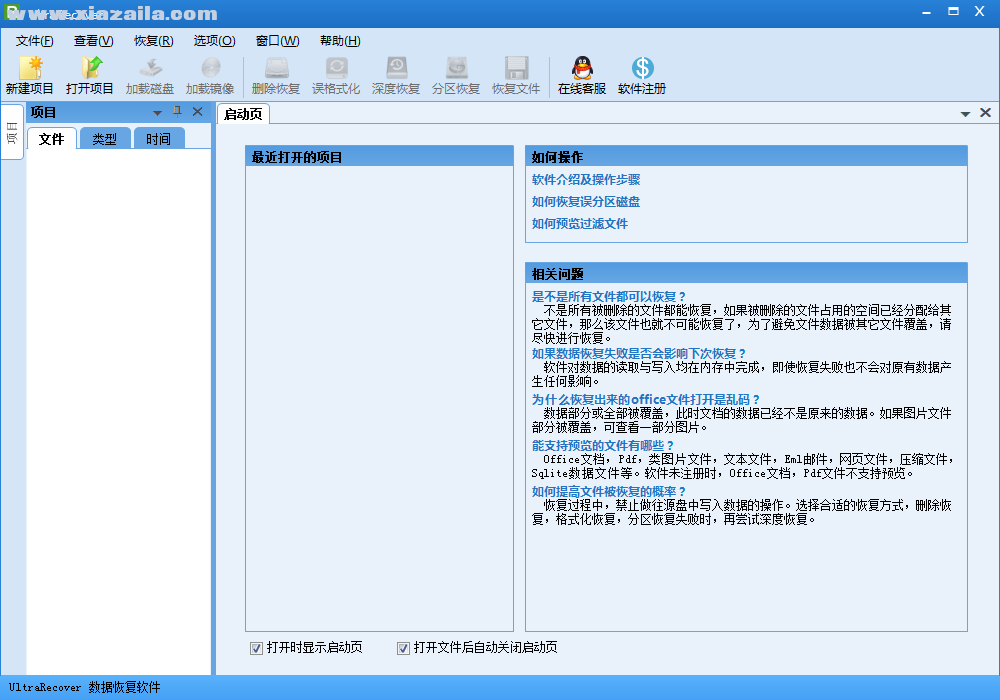
基本介绍
UltraRecover是一款功能强大的数据恢复软件,软件支持FAT/FAT32/NTFS/exFAT文件系统,可以轻松恢复被误删除,误格式化,误分区或者分区表损坏丢失的磁盘文件数据。
UltraRecover数据恢复软件是一款功能强大、实用高效的数据恢复软件,软件支持FAT/FAT32/NTFS/exFAT文件系统,可以轻松恢复被误删除,误格式化,误分区或者分区表损坏丢失的磁盘文件数据。UltraRecover支持文件预览功能,支持Office文档,Pdf,图片文件,文本文件,Eml邮件,网页文件,压缩文件,Sqlite数据文件的预览,大部分图片以缩略图形式快速查看图片,还具有过滤功能,能够方便快捷的过滤掉不需要的文件。文件能够按类型和时间进行分类查看,方便查找。还能在查看恢复的文件时,可对需要恢复的文件进行标记,确认好要恢复文件后,可以标记的文件统一恢复。软件界面设计美观友好,操作简单。
软件功能
1.删除恢复:扫描并恢复被永久删除的文件或目录
2.格式化恢复:扫描并恢复被格式化磁盘的文件或目录。
3.分区恢复:扫描误分区或者分区表损坏丢失的磁盘分区。
4.深度恢复:通过文件头部信息扫描被永久删除的文件。
5.文件预览:支持Office文档,Pdf,图片文件,文本文件,Eml邮件,网页文件,压缩文件,Sqlite数据文件的预览等。
6.图库:支持大部分图片以缩略图形式快速查看图片。
7.文件过滤:方便快捷的文件过滤功能。
8.文件分类:文件按类型和时间进行分类查看,方便查找。
9.镜像加载:可支持对001,EO1,VHD,VDI,VMDK格式镜像的加载。
10.标签:在查看恢复的文件时,可对需要恢复的文件进行标记,确认好要恢复文件后,可以标记的文件统一恢复。
使用说明
一 配置软件
使用UltraRecover进行操作前,需要进行设置。点击菜单的“选项” → “选项”,即可进入以下窗口。
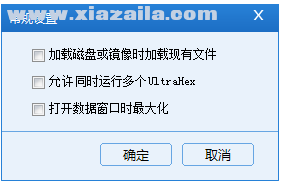
加载磁盘或镜像时加载现有文件:默认设置为不加载现有文件。如果恢复文件(仅删除恢复)时需要明确恢复的文件的完整路径时,可设为加载,但加载过程有点慢。
二 新建项目
开始恢复文件之前,首先需要新建项目。
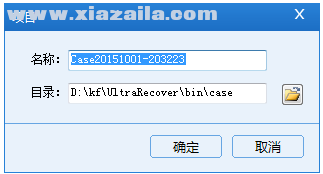
名称:默认名称为Case当前日期-时间。
目录:默认保存为软件的目录内的Case文件夹内。
三 加载磁盘
新建项目后,需要添加所需进行数据恢复的目标。可添加物理磁盘,逻辑磁盘,镜像文件。
支持的镜像文件如下图:
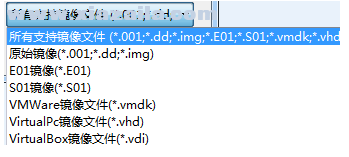
四 文件恢复
3.1 删除恢复
恢复被永久删除的文件或目录。
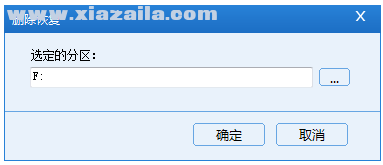
恢复的数据如下图:
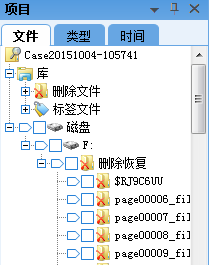
3.2 误格式化
恢复被格式化磁盘的文件或目录。
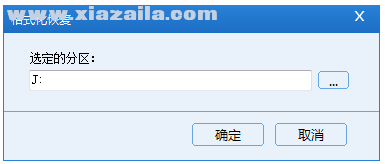
恢复的数据如下图:
3.3 深度恢复
通过文件头部信息扫描被永久删除的文件。支持的文件可通过点击菜单选项下的文件签名管理查看,也可修改添加相关文件的签名信息。
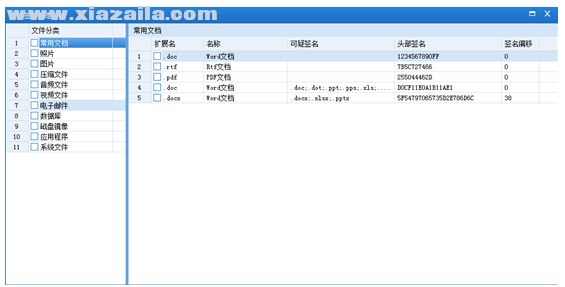
点击深度恢复:
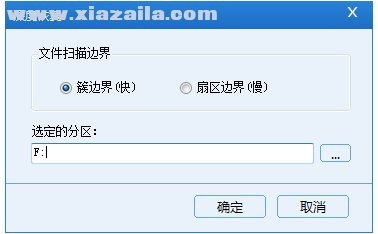
恢复的数据如下图:
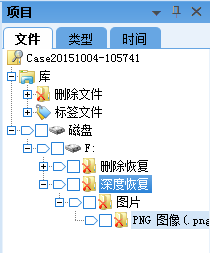
3.4 分区恢复
具体操作可查看“如何恢复误分区磁盘”。
五 文件预览过滤操作
具体操作可查看“文件如何预览过滤”。
六 恢复文件
方式一:在文件页内选择要恢复的文件,点击菜单“恢复/复制”。
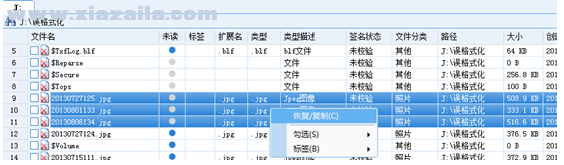
方式二:在文件页内勾选文件,在工具栏内点击“恢复文件”。
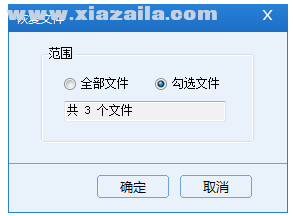





软件评论 您的评论需要经过审核才能显示
网友评论